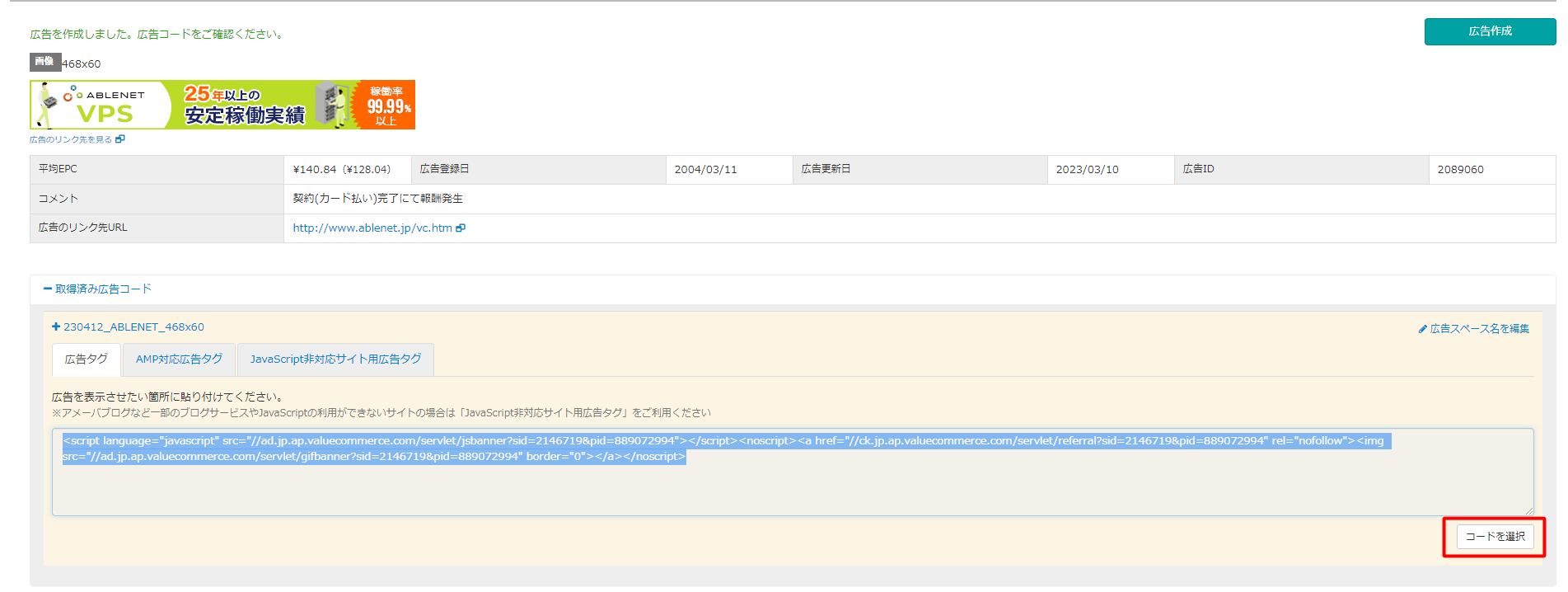アフィリエイトパートナー募集要項
アフィリエイト(成果報酬型広告)とは
ASP(バリューコマース・A8.netのどちらか)と契約していただき、
Webサイトやブログ、メールマガジンにABLENET®VPSのアフィリエイト提携バナー広告、リンクを掲載してください。
掲載したバナー、リンクを経由してご成約があった場合、その成果に応じてASP経由で報酬をお支払いするサービスです。
ABLENET®VPSのアフィリエイトプログラム
ご成約1件に付き最大17,600円(税込)の報酬をお支払いします。
以下のサービスプランが報酬対象です。レンタルサーバーのアフィリエイトプログラムはこちら
| プラン | Win1~Win7・V1~V7 |
|---|
※ クレジットカード支払いでのご契約が確定した時点で報酬の対象となります。コンビニ払い契約や、試用は対象外です。
※ VPSサービス「V0プラン」は対象外。
※ 報酬額は変更する場合があります。最新の報酬額とその他の注意事項はバリューコマース、A8.netのサイトでご確認ください。
※ 報酬は全て税込表示です。
アフィリエイトの参加方法
- 「A8.net」「バリューコマース」のうち、どれかの「無料会員登録」にお申し込み・ご登録ください。
- アフィリエイトの登録(審査)完了後、ABLENET®のアフィリエイトプログラムと提携してください。
アフィリエイト参加時の注意事項
・セールスパートナー・アフィリエイトパートナーの同時参加は出来ません。どちらか一方をお選びください。
A8.net登録 ~ 広告設置までの流れ
登録
- A8.netのページから会員登録ボタンをクリックすると、メールアドレス登録ページが表示されます。
①A8.netからのメールを受け取るメールアドレスを入力し、②利用規約をよく読み、規約に同意するチェックを入れてください。③不正な自動登録防止の認証をチェックしてください。④【仮登録メールを送信する】ボタンを押してください。
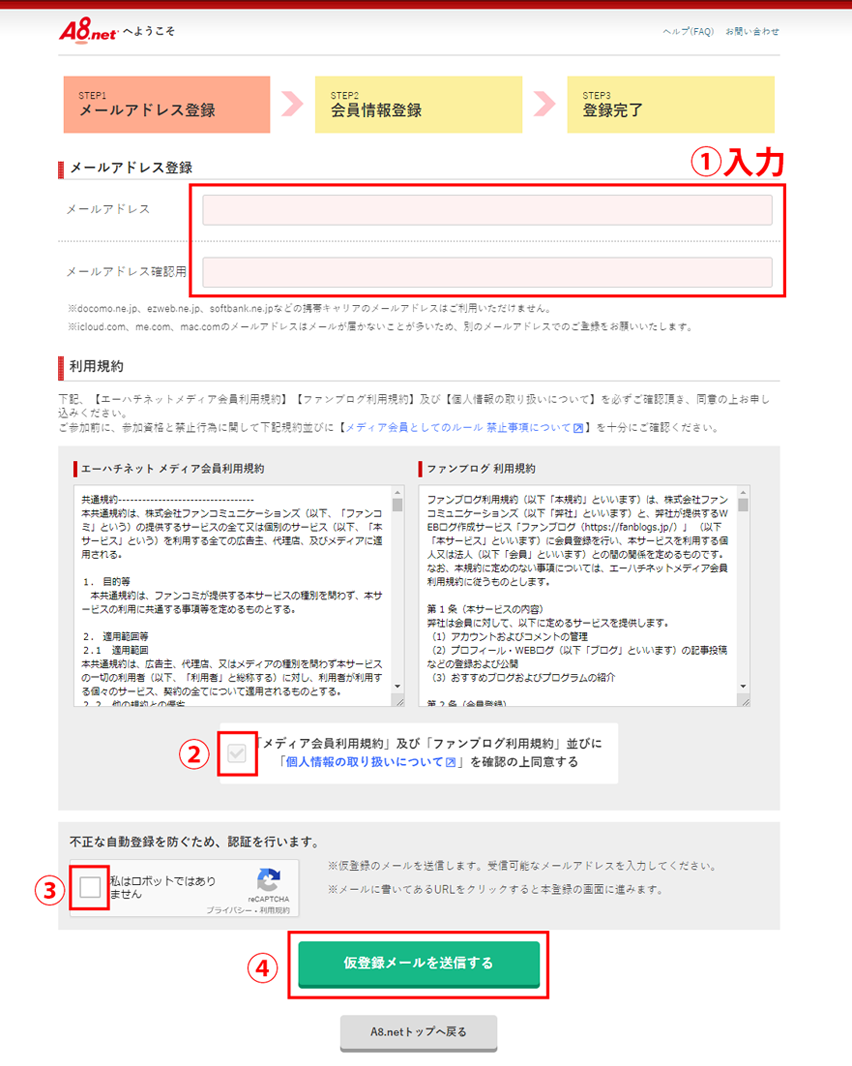
- 登録したメールアドレスに「A8.net登録用ページのURL」が届きます。
「A8.net登録用ページのURL」にアクセスをして、基本情報の入力ページに進み、①ログイン用のログインID・パスワードを決め、氏名や住所・生年月日等の契約者情報を入力してください。
②【サイトをお持ちで無い方】または【サイトをお持ちの方】どちらか当てはまる方を押してください。
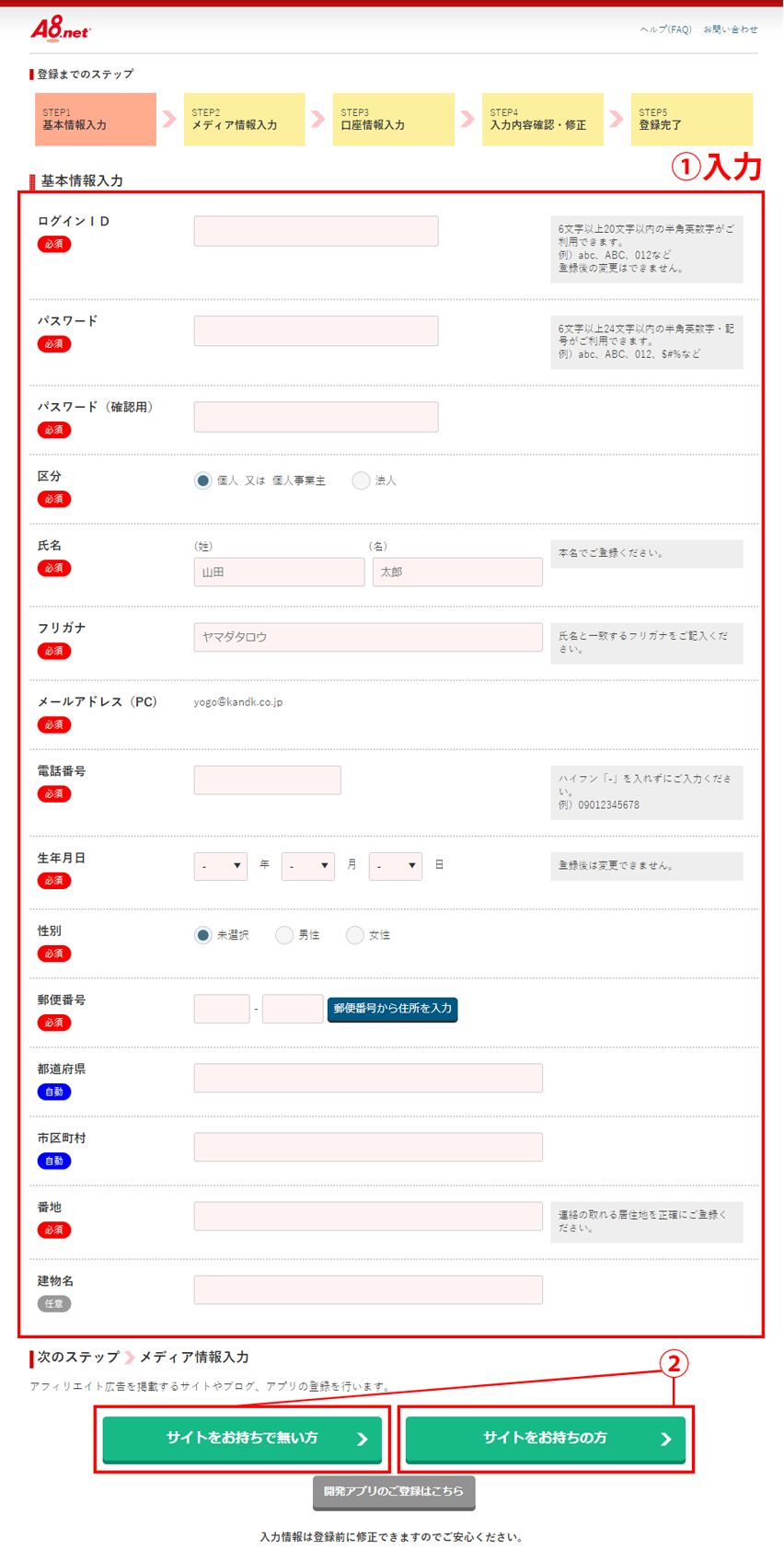
- ①Webサイトをお持ちの場合は運営しているWebサイトやブログの情報を入力してください。
SNSメディアを運営している人はSNSアカウントの情報を入力してください。
WEBサイトをお持ちでない場合、A8.netが推奨する無料サービス等でサイトまたはSNSアカウントを作成し、ご入力ください。
入力が完了したら②【口座情報を登録する】を押してください。
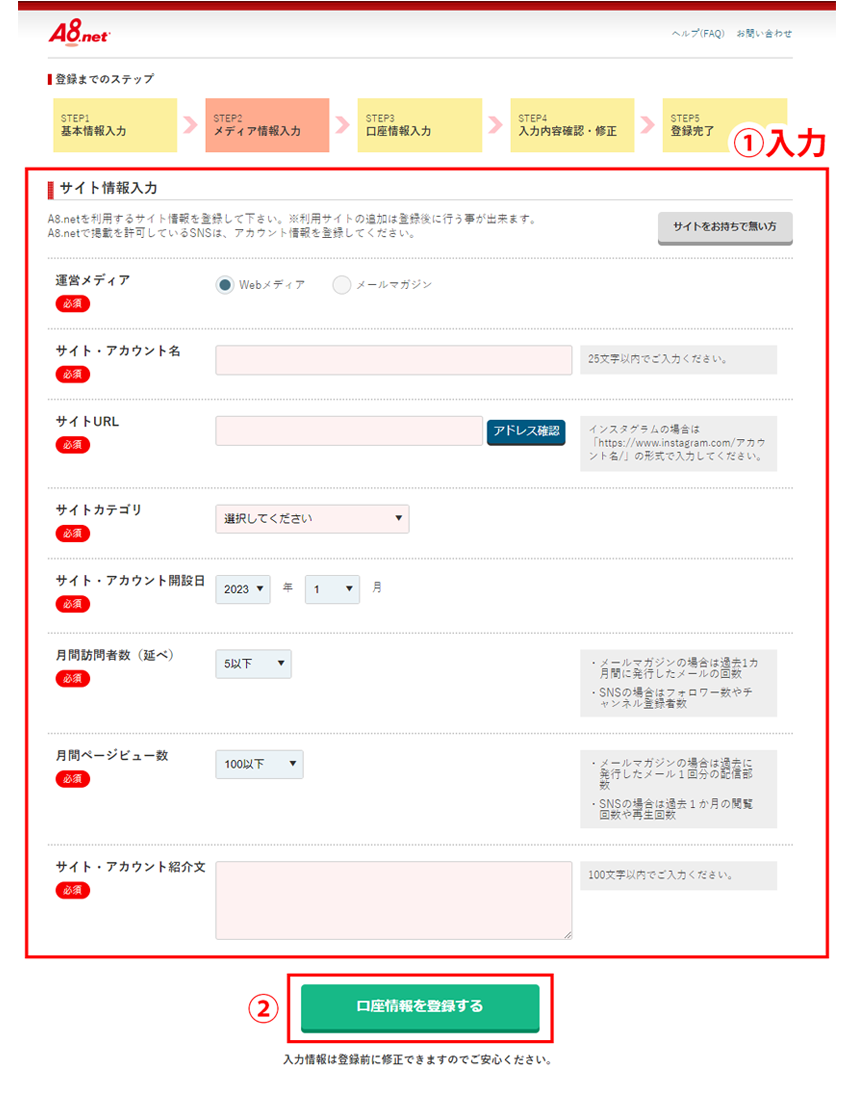
- ①A8.netで確定した成果報酬の払い込み口座を入力してください。②【確認画面へ】を押してください。
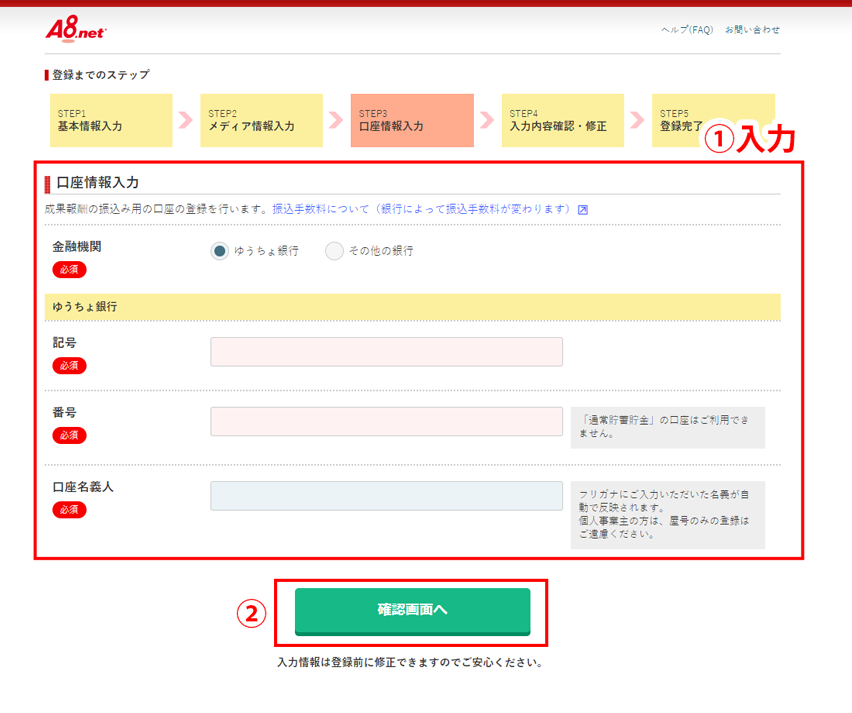
- 入力内容を確認したら【メディア会員登録する】ボタンを押して、登録完了です。
ログイン
- A8.netのトップページ上部、「メディア会員」から①ログインIDとパスワードを入力し、②【ログイン】ボタンを押してください。
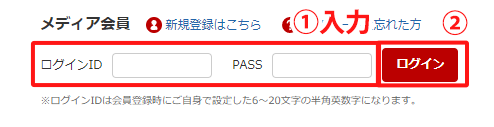
- ページ右上にお客様のメディアIDとサイト名が表示されていればログイン完了です。
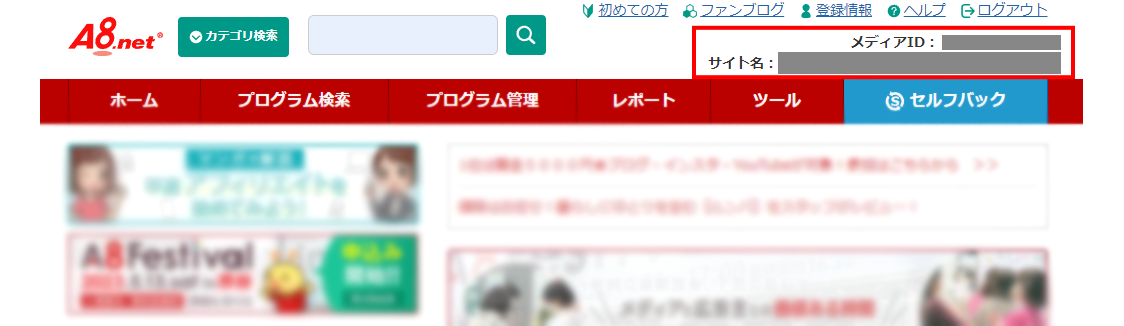
広告設置
- A8.netにログインして、トップの検索エンジンから「ABLENET VPS」と入力して検索してください。
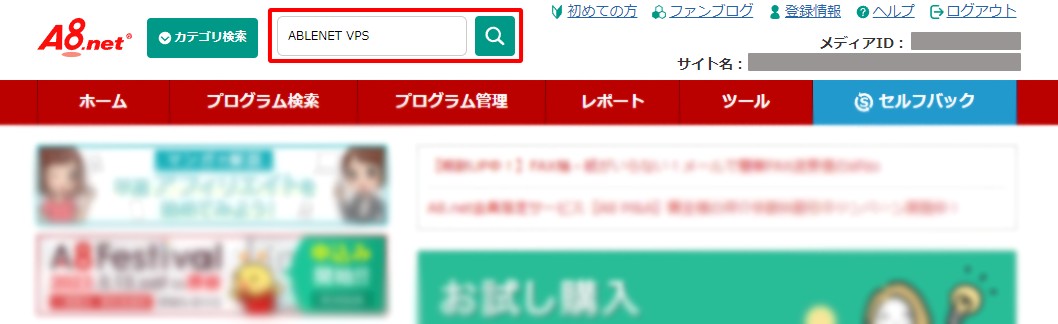
- 以下のようにABLENET VPSが出てくるので、【詳細を見る】を押してください。
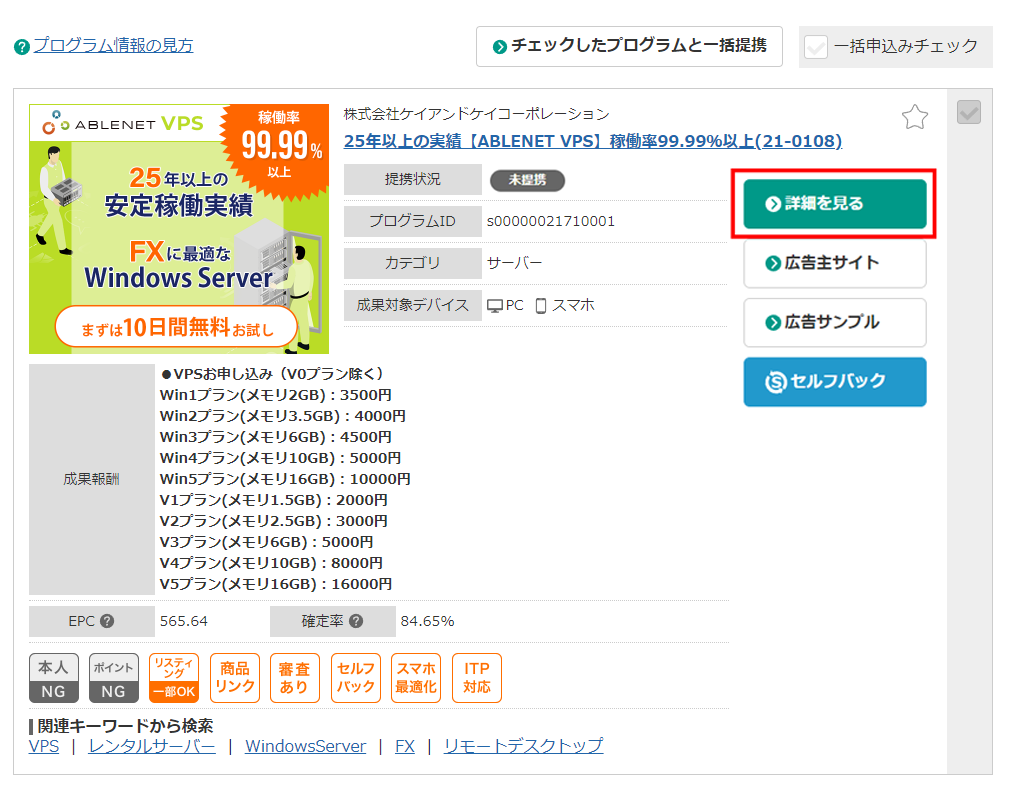
- ページ下部の【提携申請する】を押してください。

- 以下のように提携申請が完了したら、【検索結果一覧へ戻る】を押してください。
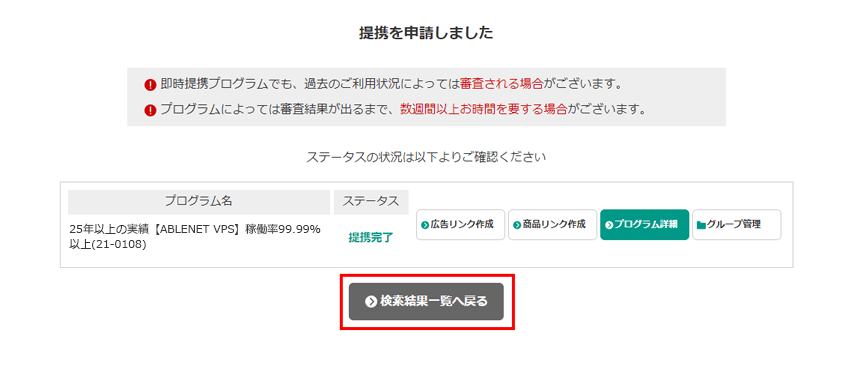
- 【詳細を見る】を押してください。
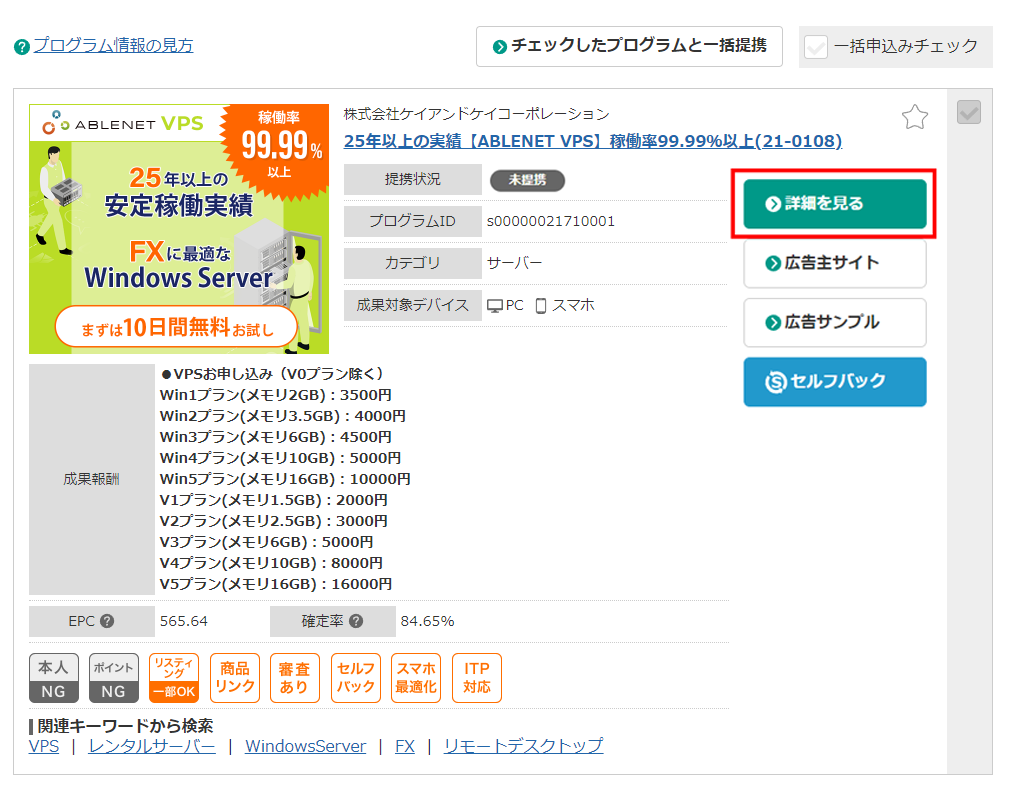
- 【広告リンク作成】を押してください。
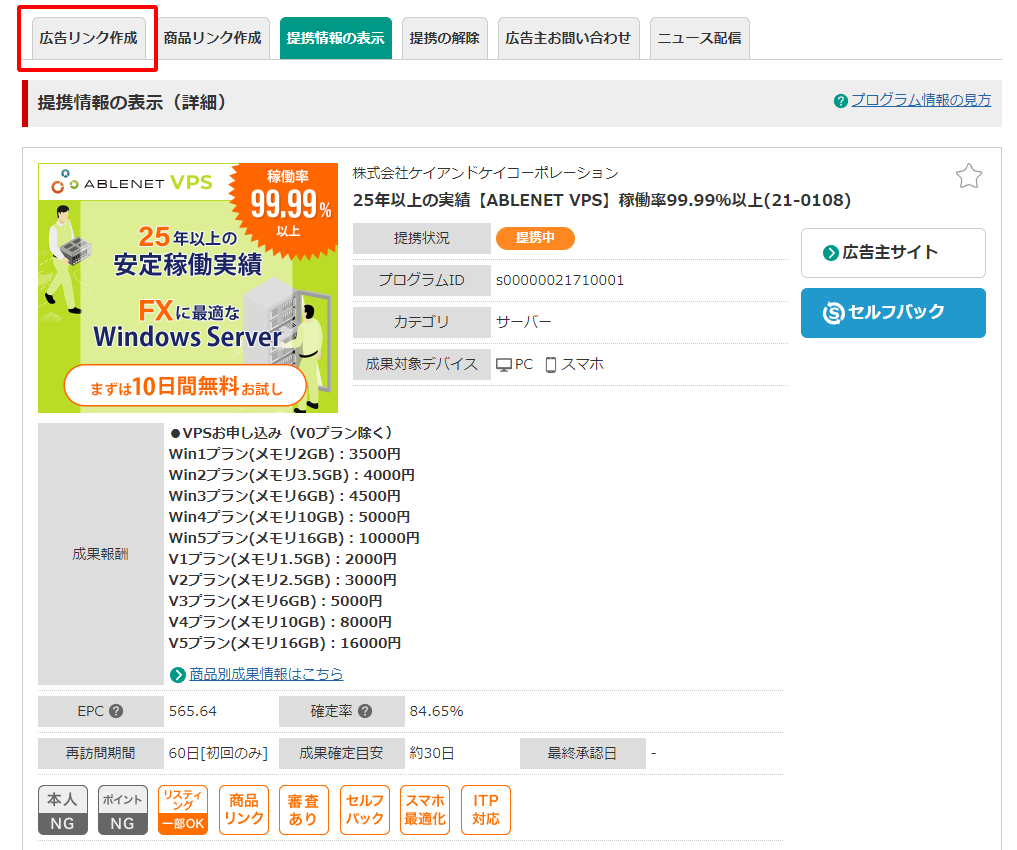
- 使いたい素材を選び、【素材をコピーする】を押してお客様ご自身のHPやブログに貼り付けてください。これで設置完了です。
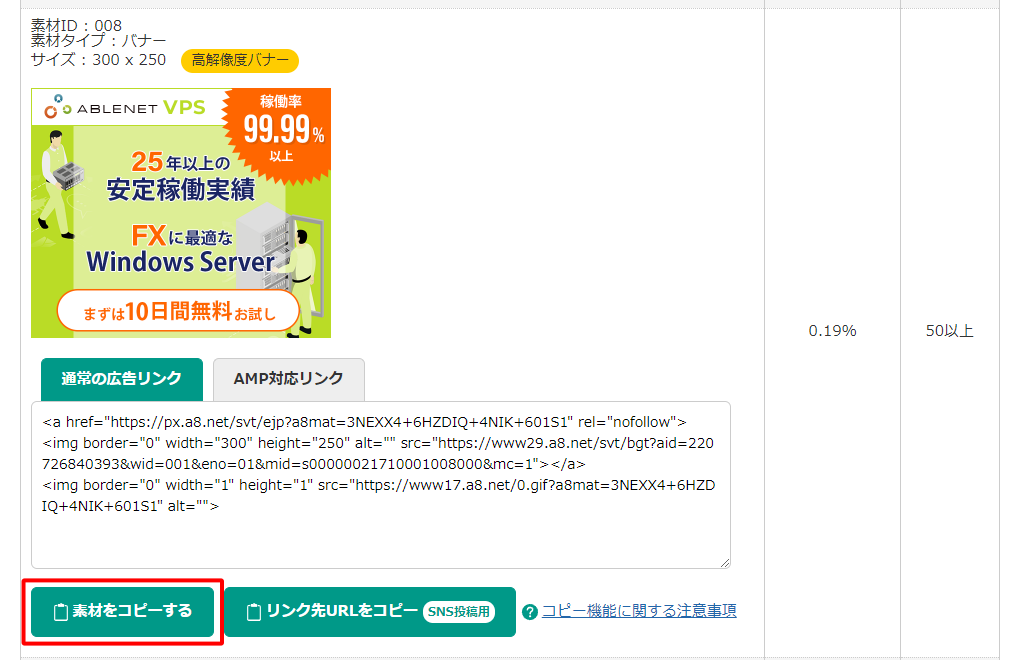
バリューコマース登録 ~ 広告設置までの流れ
※まず、ホームページを完成させてからお申し込みください。
ホームページが未完成だと、バリューコマースの申し込み審査に通りませんのでご注意ください。
登録
- バリューコマースのページから【新規会員登録をして今すぐアフィリエイトをはじめる】ボタンをクリックしてください。
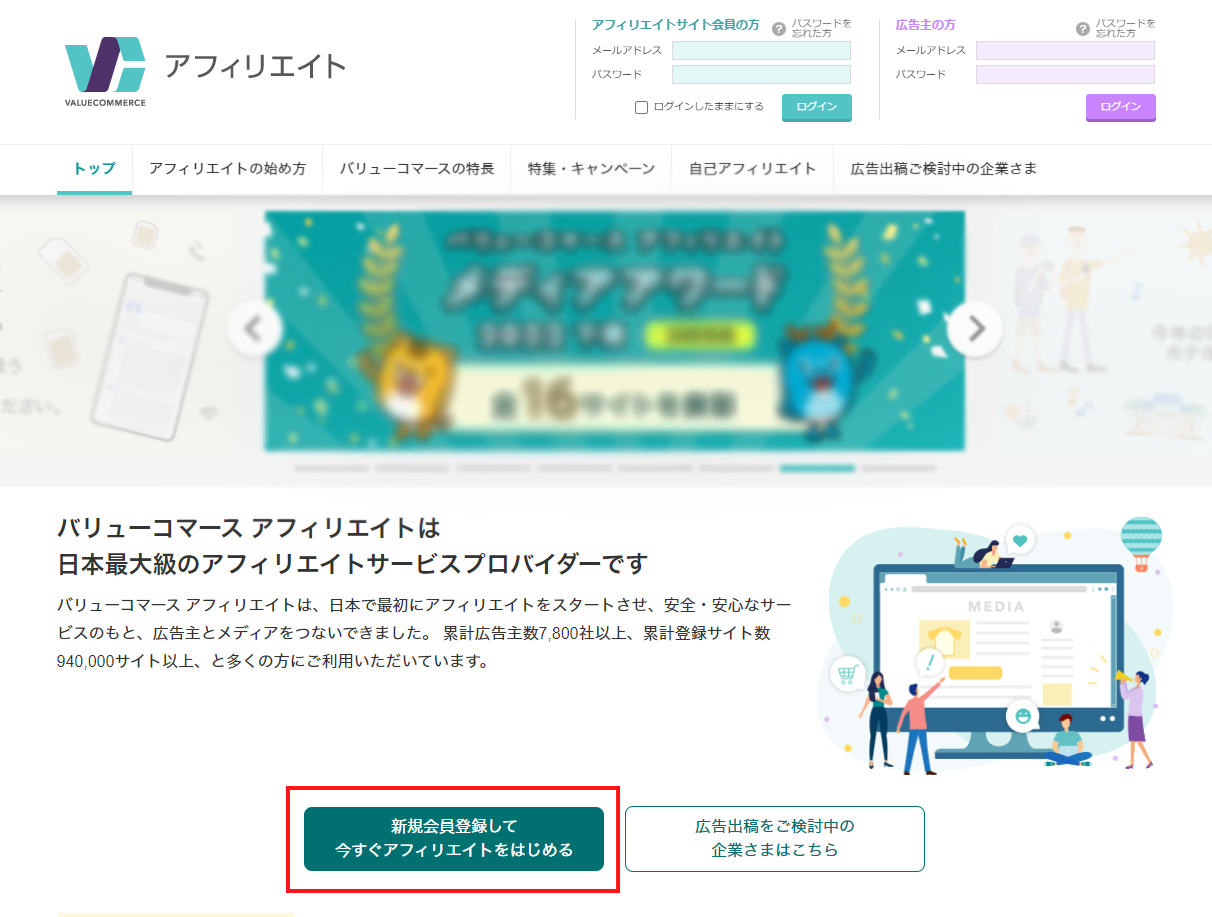
- ①メールアドレスを入力してください。
利用規約をよく読み、②【私は18歳以上で、上記各利用規約と個人情報保護方針に同意します。】にチェックを入れてください。
③【次へ】ボタンを押してください。
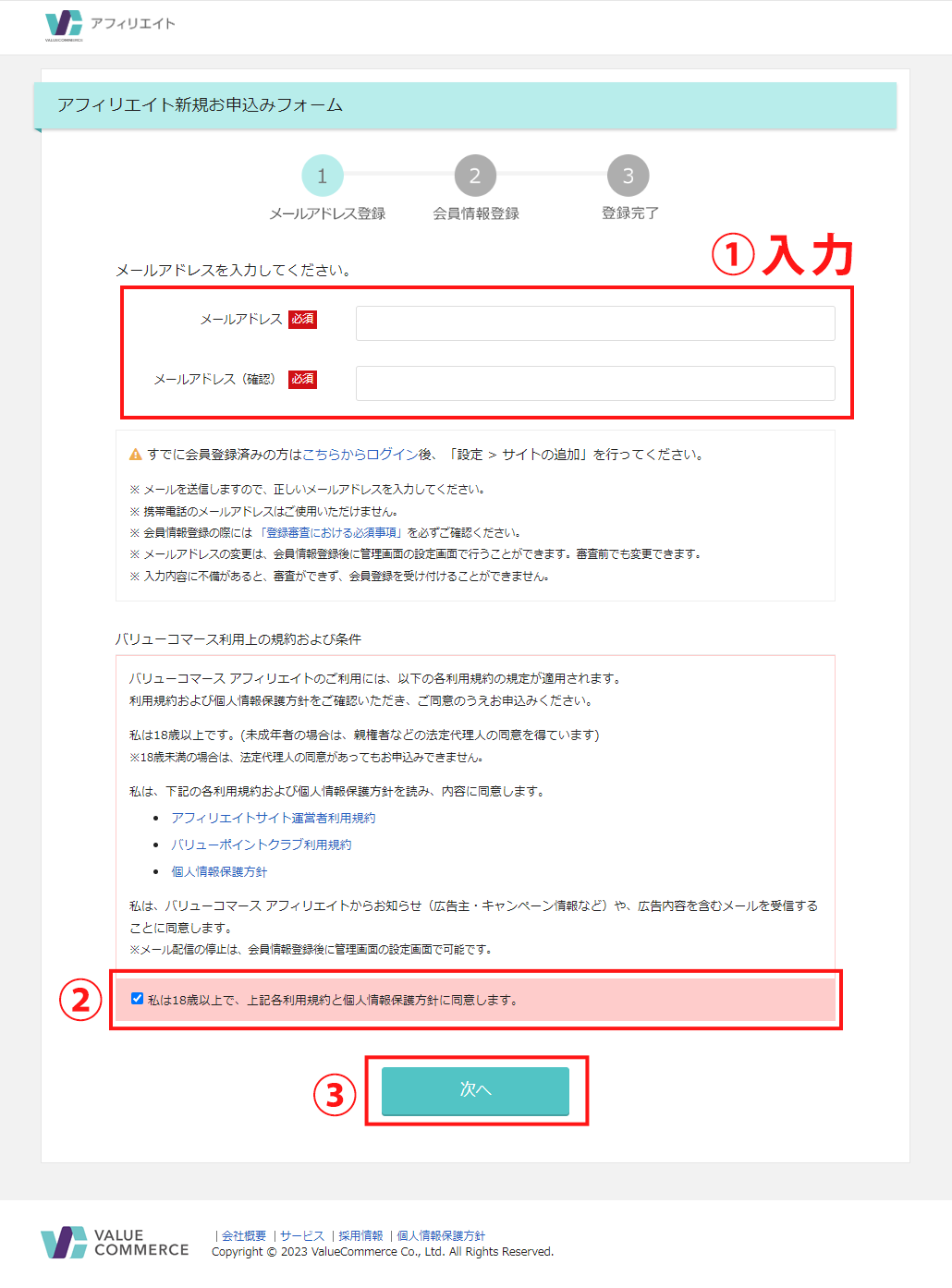
- 【送信】ボタンを押してください。
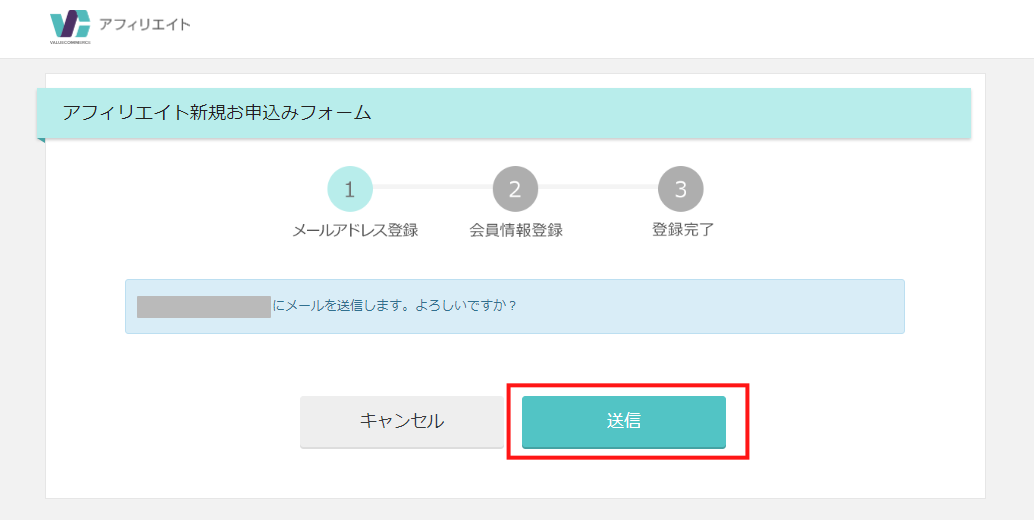
- 以下のような画面が出るので、入力したメールアドレスの受信メールからバリューコマースから送られてきたメールを開いて【登録用 URL】を押してください。
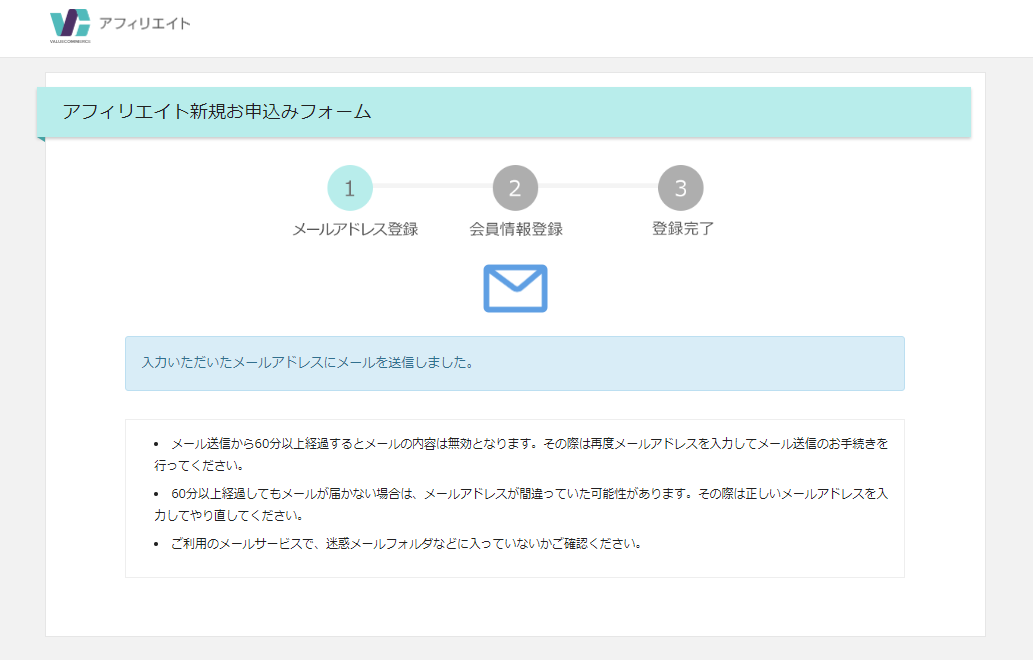
- ①必須項目を入力し、②【次へ】ボタンを押してください。
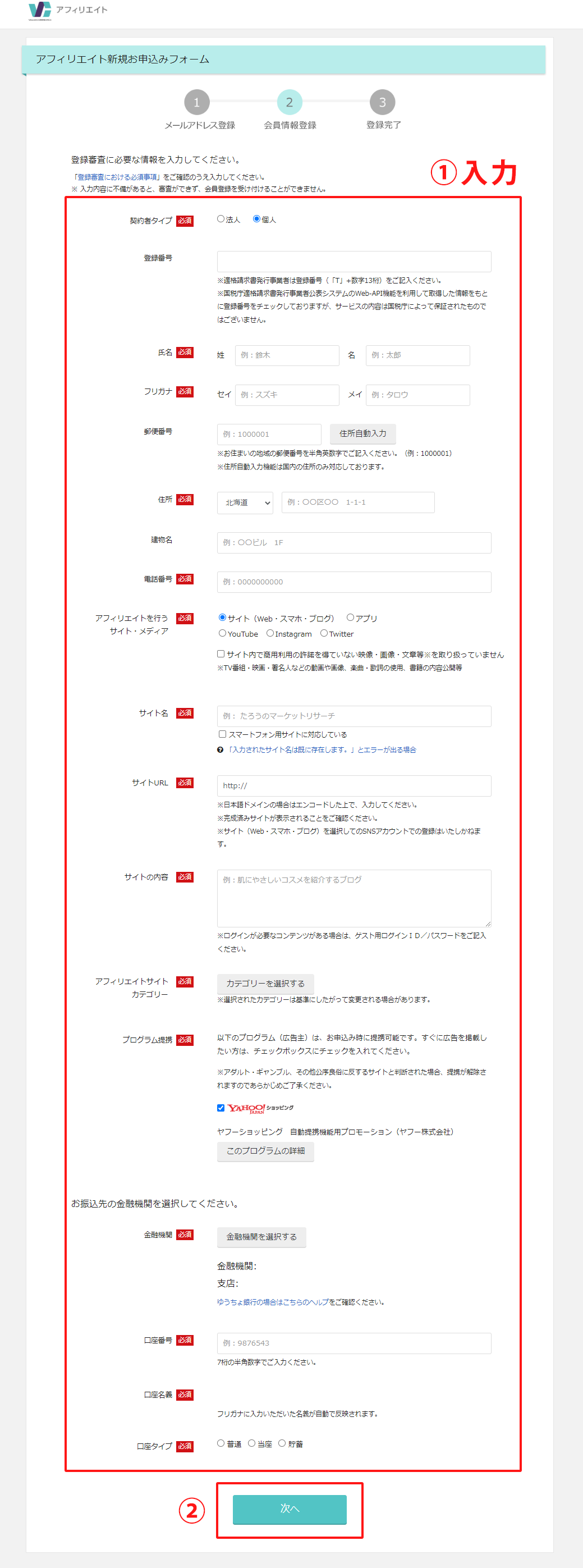
- 確認画面が出るので確認し、【登録する】ボタンを押してください。
- 登録すると「アフィリエイトサイト参加申し込みのご確認メール」が送られてきます。
また、登録すると審査が行われます。(申請から2日~1週間程度)
審査が通ると「ValueCommerceプログラム開始のお知らせ」というメールが届きますので、届いたら登録完了です。
ログイン
-
バリューコマースのトップページ上部から①メールアドレスとパスワードを入力し、②【ログイン】ボタンを押してください。

-
画面上部にお客様の契約者名とサイト名とIDが表示されている管理画面が開いたらログイン完了です。

広告設置
-
バリューコマースにログイン後、ページ上部の検索エンジンから「ABLENET VPS」と入力し、検索してください。

- 検索結果から「ABLENET VPS」の【広告素材を選ぶ】ボタンを押してください。

- 以下のような画面が出るので、【はい】を押してください。(自動で提携されます。)
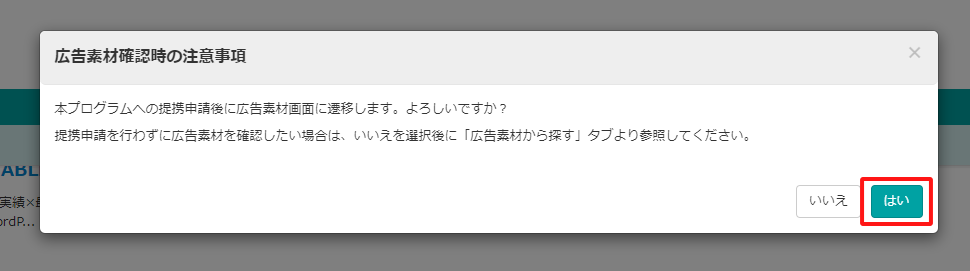
- 一覧から使いたい広告素材を選び、【広告作成】ボタンを押してください。

- 【コードを選択】ボタンを押すと広告タグが選択されるので、コピーしてお客様ご自身のHPやブログに貼り付けてください。これで設置完了です。